excel拖动排列步骤如下:1.我在EXCEL中输入以下数字,如图:2.现在我要想复制“1”,则拖动单元格A1,但此该你会发现,在下拖动下方有个方框,如图:3.上步出现的情况便是以顺序的方式出现,但你只需要点动那个右下方的方框,选择“复制单元格”即可......
excel2013表格高级筛选中的“与”和“或”的关系实现图文教程
如果对数据筛选的条件比较多,可以使用高级筛选来实现。高级筛选不但包含了上一小节介绍的excel2013表格中的筛选功能,还可以对更复杂的条件进行筛选。本小节主要介绍excel2013表格高级筛选中的“与”和“或”的关系。
一、高级筛选中的“与”关系
高级筛选中的“与”关系和上一小节介绍一样,表示筛选出满足全部条件的数据。下面以“固定资产表”工作表为例介绍“与”关系,具体操作步骤如下。
1、输入高级筛选的条件。打开“固定资产表”工作表,在A29:K30单元格区域输入筛选的条件,把所有的条件输入在一行,表示各条件之间是“与”关系,如图1所示。
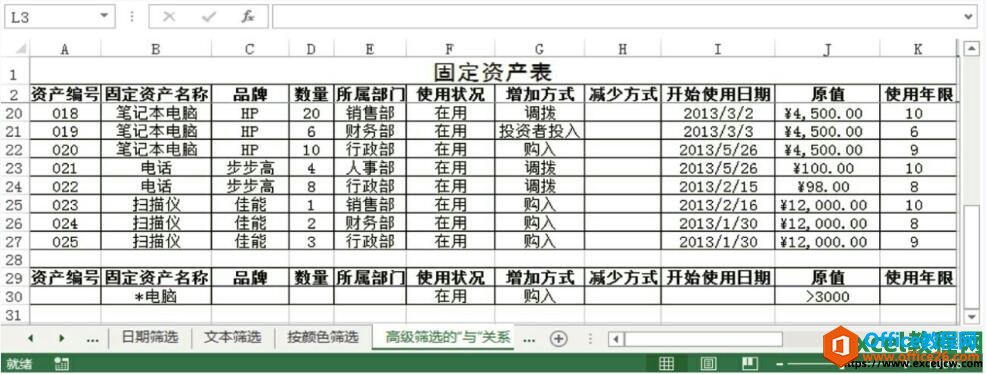
图1
2、打开“高级筛选”对话框。切换至“数据”选项卡,单击“排序和筛选”选项组中“高级”按钮,如图2所示。
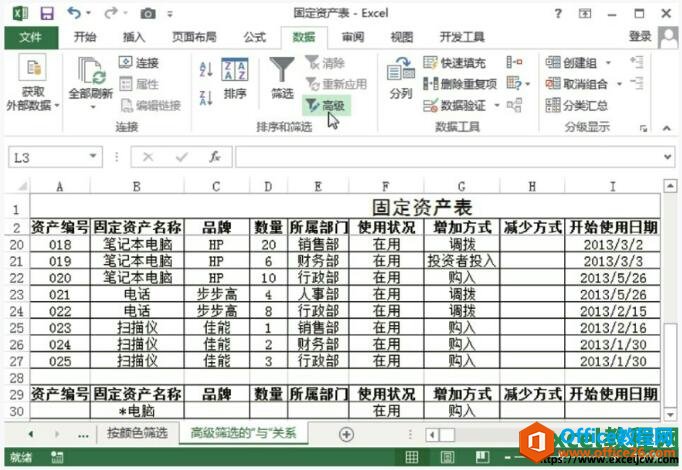
图2
3、设置“列表区域”范围。打开“高级筛选”对话框,单击“列表区域”右侧折叠按钮,在工作表中选中A2:K27单元格区域,如图3所示。
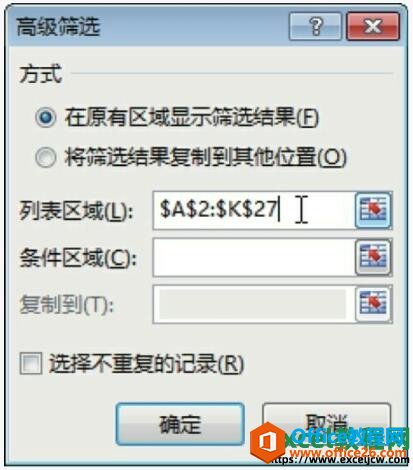
图3
4、选择筛选条件区域。单击“条件区域”右侧折叠按钮,返回工作表中选择条件区域,然后单击“确定”按钮,如图4所示。
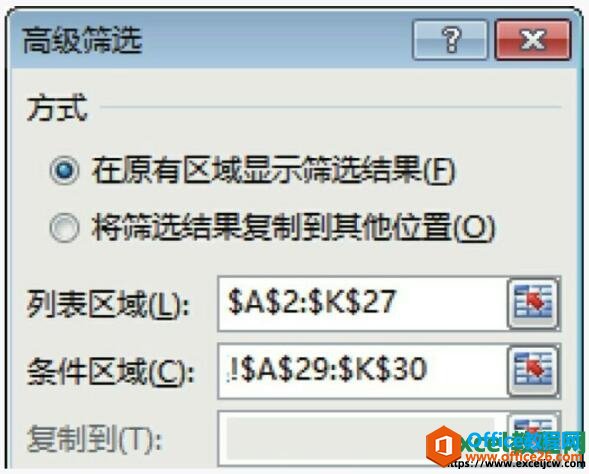
图4
5、查看筛选结果。返回excel工作表查看高级筛选“与”关系的筛选结果,如图5所示。
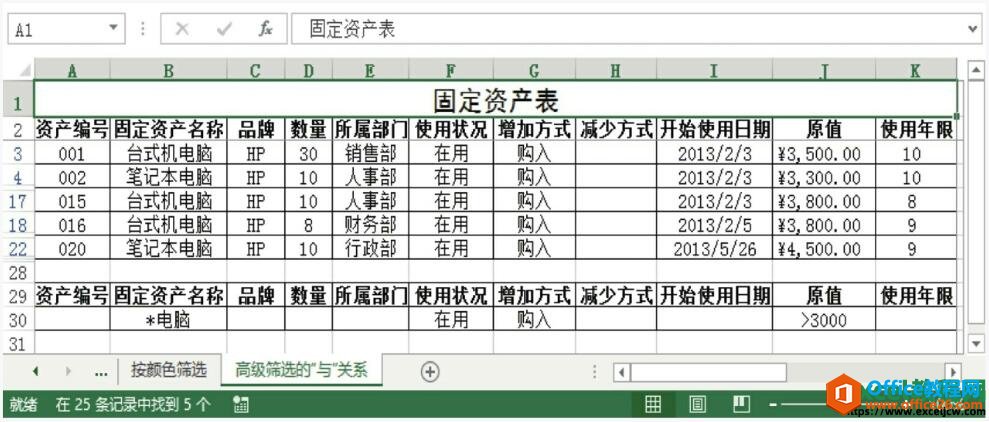
图5
二、高级筛选中的“或”关系
高级筛选中的“或”关系和上一小节介绍一样,表示筛选出满足全部条件的数据。下面以“固定资产表”工作表为例介绍“或”关系,具体操作步骤如下。
1、输入高级筛选的条件。打开“固定资产表”,在A29:K32单元格区域中输入筛选的条件,把所有的条件输入在不同的行,表示各条件之间是“或”关系,如图6所示。
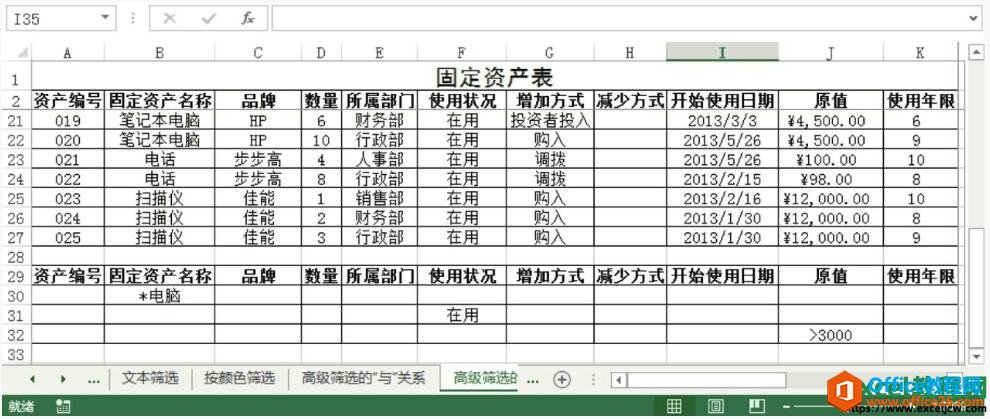
图6
2、打开“高级筛选”对话框。根据上述方法打开“高级筛选”对话框,分别设置“列表区域”和“条件区域”范围,单击“确定”按钮,如图7所示。
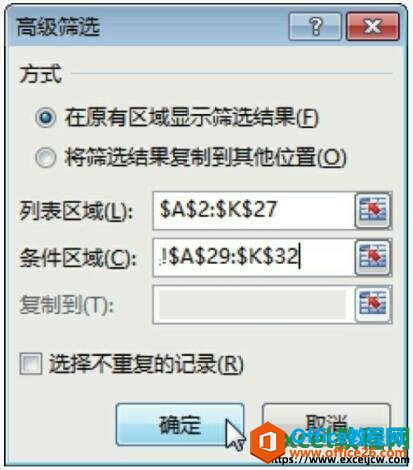
图7
3、查看筛选结果。返回工作表中查看高级筛选的“或”关系结果,如图8所示。
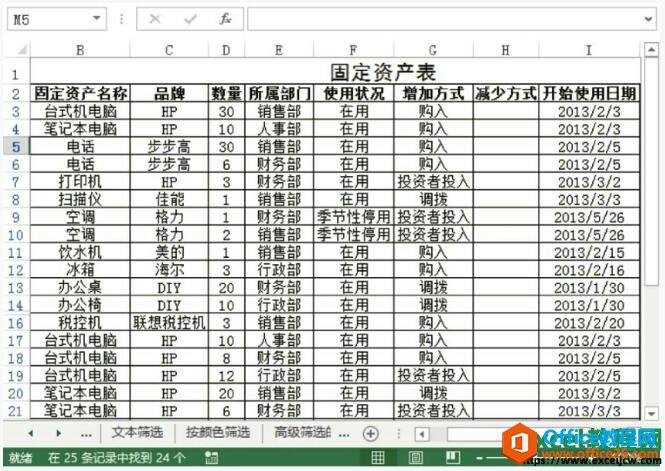
图8
以上主要为大家讲解了excel高级筛选的中与和或两个关系,教会了大家如何在高级筛选中使用与和或的方法,这两个条件筛选在我们平常工作中还是比较常见使用的。
相关文章
